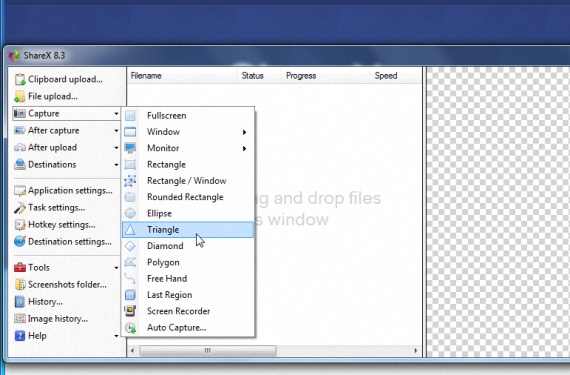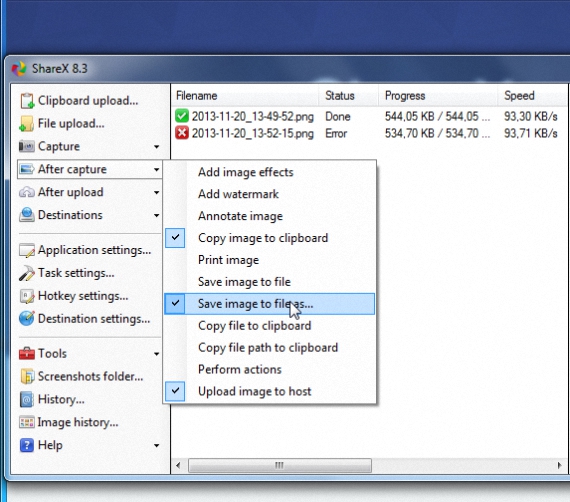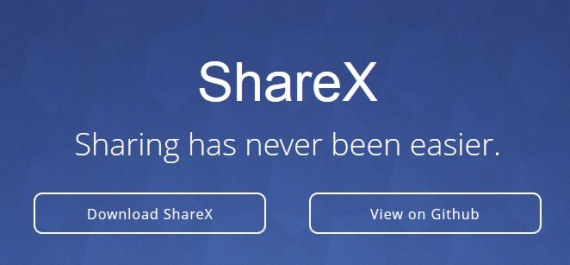
В предыдущей статье мы упоминали о возможности делать снимки с помощью собственного инструмента Windows 7, такой же как под названием Cutouts Были предложены интересные функции для использования при попытке захватить конкретную область того, чем мы восхищаемся, на рабочем столе нашего компьютера. Отличной альтернативой этому инструменту может быть создание снимков экрана с помощью ShareX.
И мы уже упоминали, что это отличная альтернатива, поскольку Snipping - это приложение, доступное только в Windows 7. и выше операционные системы (Windows 8, Windows 8.1); По этой причине у тех, у кого все еще есть Windows XP, не будет возможности работать с Snipping, потому что инструмент недоступен для этих версий операционных систем. Именно в этот момент мы должны принять во внимание это другое приложение, возможно, одно из лучших преимуществ при создании снимков экрана с помощью ShareX поскольку инструмент, это открытый исходный код.
Специальные функции для создания снимков экрана с помощью ShareX
Уметь делать скриншоты с ShareX Он представляет собой совершенно новый, улучшенный и более оптимальный опыт по сравнению с тем, что мы могли бы делать с Cutouts; Например, в последнем есть способы сделать персонализированные снимки (с помощью лассо, прямоугольной формы или целых окон), что вместо этого в ShareX Он был радикально улучшен, так как в нем мы найдем захваты всех дизайнов, форм и вкусов, которые могут быть реализованы пользователем, например:
- Фиксаторы ромбовидной формы.
- Треугольник.
- Прямоугольный.
- Лента.
- Полноэкранный.
- Селективные окна и многие другие варианты.
Лучше всего находится дополнительная опция при создании снимков экрана с ShareX, поскольку есть возможность их хронометрирования; Например, мы могли бы запрограммировать время в 30 секунд, чтобы захват производился автоматически без нашего вмешательства, и пользователю нужно было заранее определить интересующую область, чтобы захват производился только в этом разделе экрана.
Размещайте скриншоты с помощью ShareX в облаке
все скриншоты с ShareX Их можно сохранять в любом месте на компьютере, поэтому необходимо активировать соответствующее поле, чтобы инструмент запрашивал у пользователя место, где они хотят сохранить эти снимки, что должно быть настроено в соответствии с изображением, которое мы предлагаем немного ниже.
Но это не единственное преимущество, так как пользователь может сохранить эти скриншоты с ShareX в некотором пространстве в облаке существует большое количество сервисов, которые сегодня наиболее часто используются многими людьми. После выполнения захвата и любой дополнительной обработки, которая требуется для изображения, пользователь может загрузить его в предпочитаемый им сервис, получение URL-адреса, который позже будет использоваться, чтобы поделиться им с вашими контактами и друзьями.
В дополнение к этому, небольшая возможность может быть обработана напрямую, чтобы поделиться этими скриншоты с ShareX в учетной записи Twitter. ShareX Это не только поможет нам выполнять эти захваты персонализированным способом, как мы упоминали в статье, но в дополнение к этому может быть выполнено несколько дополнительных процессов. Например, вы можете размещать водяные знаки как в виде текста, так и с изображением то, что мы выбираем, что-то, что нам очень пригодится, чтобы помешать кому-то взять его из Интернета и использовать без нашего разрешения.
В заключение о преимуществах скриншоты с ShareX Выше вырезов мы могли бы сказать, что первый из них может быть выполнен в любой операционной системе Microsoft, которая имеет гораздо больше функций для персонализированного выполнения вырезок, возможность размещения водяных знаков, автоматического захвата по периодам времени и, конечно же, использование облаков (и социальных сетей), чтобы поделиться этим снимком с кем угодно.
Больше информации - Обзор: знаете ли вы инструмент Snipping в Windows 7?
Скачать - ShareX